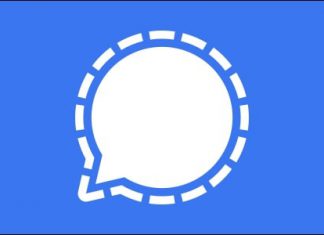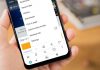همه دستگاههای اندروید عموماً میتوانند اسکرین شات بگیرند، اما روش اسکرین شات گرفتن در گوشیهای سامسونگ کمی خاص می باشد.
به طور کلی روش های مختلفی برای گرفتن اسکرین شات در گوشی گلکسی A33 وجود دارد که در این آموزش به شما نشان خواهیم داد.
روش اول:
گرفتن اسکرین شات از طریق فشار دادن همزمان دکمه های پاور و کاهش صدا در گلکسی A33 سامسونگ
در اکثر تلفن های هوشمند اندروید می توان با فشار دادن همزمان دو دکمه از صفحه نمایش اسکرین شات بگیرید.
برای اسکرین شات گرفتن در گوشی گلکسی A33 باید دکمه پاور و کلید کاهش صدا را همزمان فشار دهید و سپس آنها را رها نمایید.

در نهایت برای مشاهده اسکرین شات گرفته شده باید وارد برنامه gallery بشوید.
روش دوم:
گرفتن اسکرین شات از طریق کف دست در گلکسی A33 سامسونگ
در این روش اسکرین شات گرفتن از هیچ دکمه ای استفاده نمی شود و به جای آن می توانید به سادگی کنار دست خود را به صورت افقی بر روی صفحه نمایش بلغزانید.
برای استفاده از روش ابتدا باید ویژگی Palm Swipe to Capture را در تنظیمات گوشی سامسونگ خود فعال نمایید.
برای فعال کردن این ویژگی در برنامه تنظیمات باید به مسیر Settings > Advance feature > Motions & Gestures بروید.
سپس در صفحه Motions & Gestures سویج گزینه Palm Swipe to Capture را فعال نمایید.
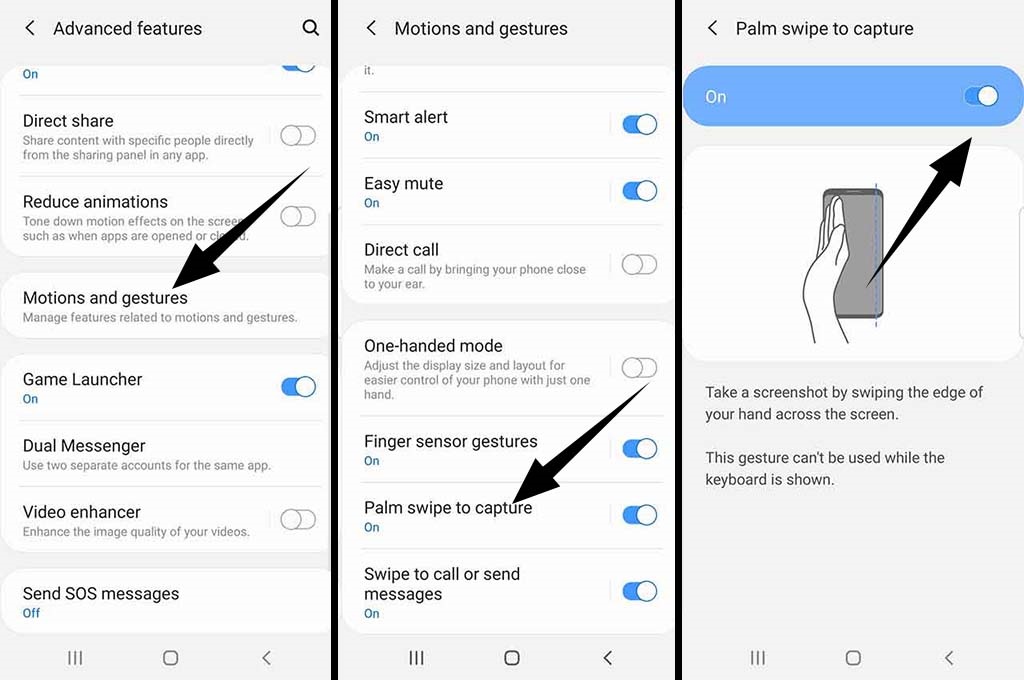
اکنون برای گرفتن اسکرین شات دست آزاد خود را بر روی نمایشگر بگذارید و آن را از راست به چپ بلغزانید تا اسکرین شات گرفته شود.
در نهایت اسکرین شات گرفته شد در برنامه گالری شما ذخیره می شود.
روش سوم:
گرفتن اسکرین شات از طریق گزینه منوی دستیار در گلکسی A33 سامسونگ
در این روش برای گرفتن اسکرین شات ابتدا باید وارد برنامه تنظیمات Settings شوید.
سپس در برنامه تنظیمات باید به مسیر Accessibility > Interaction and Dexterity بروید.
در نهایت صفحه Interaction and Dexterity سویچ گزینه Assistant Menu را فعال کنید.
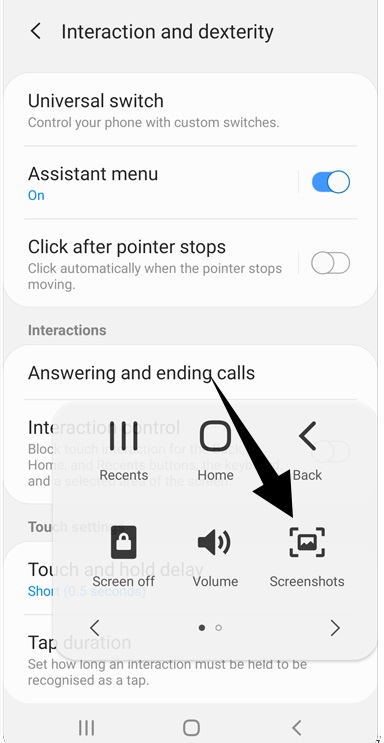
روش چهارم:
گرفتن اسکرین شات از طریق گزینه منوی دسترسی Accessibility Menu در گلکسی A33 سامسونگ
برای گرفتن اسکرین شات از طریق منوی دسترسی ابتدا باید وارد برنامه تنظیمات Settings شوید.
سپس در برنامه تنظیمات باید مسیر Accessibility>Installed Services بروید.
در صفحه Installed Services سویچ گزینه Accessibility Menu را فعال کنید.
در نهایت بعد از روشن کردن ویژگی باید 2 انگشت خود را از پایین صفحه اصلی گوشی خود به سمت بالا بکشید، تا گزینه اسکرین شات را مشاهده نمایید.